Sådan får du din Android til at læse tekst højt
Miscellanea / / August 01, 2022
En smart måde at reducere skærmtiden på er at få din Android-telefon til at læse teksten højt. Dette kan også være nyttigt, når du skal henvise til en opskrift mens du laver mad eller lyt til nyhederne, mens du afslutter dine morgenopgaver.

Selvfølgelig vil du ikke gøre det og forstyrre andre. I dette indlæg vil vi også tale om de to bedste måder, hvorpå du kan få din Android til at læse tekst for dig. Så lad os tjekke dem ud.
1. Bed Google Assistant om at læse tekst højt
Google Assistant står tro mod sit navn, når du vil have den til at læse websider, tekstbeskeder, dokumenter og mere højt. Du skal selvfølgelig sikre dig, at du har aktiveret Google Assistant på din telefon. Hvis du aldrig har brugt det på din Android, kan du se, hvordan du konfigurerer det.
Aktiver Google Assistant
Trin 1: Åbn Google-appen på din telefon. Tryk på dit profilbillede i øverste højre hjørne, og vælg Indstillinger.


Trin 2: Tryk på Google Assistant.

Trin 3: Rul ned for at trykke på Generelt og aktiver til/fra-knappen for Google Assistant fra følgende menu.


Trin 4: Vend tilbage til indstillingssiden for Google Assistent, og tryk på "Hey Google & Voice Match". Aktiver derefter skift til "OK Google".


Bed Google Assistant om at læse
Når du har aktiveret Google Assistant på din telefon, kan du bede den om at læse din skærm højt. For at prøve det, skal du åbne en webside på din telefon. Tilkald derefter Google Assistant med "Hey Google" eller "OK Google" vækkeord. Når Google Assistant dukker op, skal du sige "Læs det" eller "Læs denne side".

Google Assistant åbner websiden i en tilpasset browservisning og begynder at læse websiden højt. Nederst vil du se et par mediekontroller til at afspille/pause og flytte frem eller tilbage. Du kan også ændre afspilningshastigheden.


Derudover giver Google Assistant dig mulighed for at vælge mellem forskellige stemmer. For at få adgang til dem skal du trykke på menuikonet med tre prikker i øverste højre hjørne og vælge Læs højt stemme. Rul derefter gennem de tilgængelige stemmer for at vælge den, du kan lide.


Hvis den webside, du læser, ikke er på dit modersmål, kan Google Assistant også læse den på et andet sprog. For at høre den oversatte version af artiklen skal du trykke på menuikonet med tre prikker i øverste højre hjørne og vælge Oversættelse. Vælg dit foretrukne sprog, og Google Assistant begynder at læse websiden på det angivne sprog.


Du kan få Google Assistant til at læse artikler højt fra Google-appen, Google Chrome og Google Nyheder-appen. Da funktionen primært er designet til at læse websider, fungerer den ikke godt med tredjepartsapps. Hvis du kan bede Google Assistant om at læse din WhatsApp beskeder eller tweets fra Twitter-appen, kan du ikke bevæge dig frem eller tilbage, ændre stemmer eller aktivere liveoversættelse i disse apps.
2. Brug Androids Select to Speak-funktion
Select to Speak er en tilgængelighedsfunktion på Android som du kan bruge til at få din telefon til at læse tekst højt. Funktionen er en del af Android Accessibility Suite, som er tilgængelig for telefoner, der kører Android 6.0 eller nyere. Sådan kan du aktivere det.
Aktiver Vælg at tale på Android
Trin 1: Åbn appen Indstillinger på din telefon, og rul ned for at trykke på Tilgængelighed.

Trin 2: Gå til Installerede apps, og tryk på Vælg for at tale i den følgende menu.


Hvis du ikke kan se Select to Speak, skal du downloade den seneste version af Android Accessibility Suite fra Google Play Butik.
Download Android Accessibility Suite
Trin 3: Slå på kontakten ved siden af 'Vælg for at tale genvej', og tryk på Tillad.


Brug Vælg for at tale på Android
Når du har aktiveret Select to Speak, vil du se en flydende tilgængelighed på din skærm. Åbn enhver app eller side, du vil have Android til at læse højt, og tryk på tilgængelighedsikonet for at aktivere Vælg for at tale. Tryk derefter på knappen Afspil for at høre alt på din skærm.


Alternativt kan du vælge en bestemt sætning eller afsnit, og din Android begynder at læse den. Mediekontrollerne i bunden giver dig mulighed for at flytte frem/tilbage og stoppe afspilning.


Du kan også ændre stemmesprog, accent, tonehøjde og mere. For at gøre det skal du trykke på tandhjulsikonet og vælge 'Tekst til tale-indstillinger' fra den følgende menu.


Vælg mellem de tilgængelige sprog, og juster skyderne for Talehastighed og Pitch for at opnå det ønskede stemmeoutput.
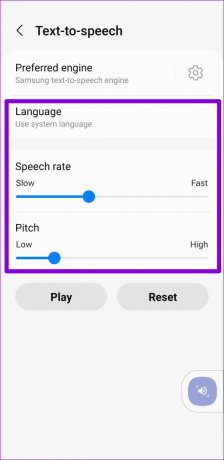
Select to Speak indeholder også et par eksperimentelle funktioner. Aktivering af funktionen 'Læs i baggrunden' giver dig mulighed for at skifte mellem apps, mens Select to Speak læser. På samme måde, når du aktiverer 'Læs tekst på billeder', vil Android forsøge at læse tekst fra billeder.

Giv dine øjne en pause
Dette var de to bedste måder at få din Android til at læse tekst højt uden at være afhængig af nogen tredjepartsapp. Selvom Google Assistant kan hjælpe, kan du nemt skære ned på skærmtiden ved at få den til at læse websider.
Sidst opdateret den 1. august, 2022
Ovenstående artikel kan indeholde tilknyttede links, som hjælper med at understøtte Guiding Tech. Det påvirker dog ikke vores redaktionelle integritet. Indholdet forbliver upartisk og autentisk.
VIDSTE DU
Xbox One er i virkeligheden Microsofts tredje Xbox-konsol.

Skrevet af
Pankil er civilingeniør af profession, der startede sin rejse som forfatter på EOTO.tech. Han sluttede sig for nylig til Guiding Tech som freelanceskribent for at dække how-tos, forklarende vejledninger, købsvejledninger, tips og tricks til Android, iOS, Windows og Web.



